여기 최고의 Microsoft Surface Dial 사용법이 있습니다
 Microsoft Surface 디바이스를 사용하는 경우 Surface Dial은 필수 주변 장치라는 것을 알 수 있습니다.
Microsoft Surface 디바이스를 사용하는 경우 Surface Dial은 필수 주변 장치라는 것을 알 수 있습니다.
작업을 단순화하는 데 훌륭한 추가 기능이지만, 디바이스는 최소 시스템 요구 사항을 충족해야 합니다. 중요한 요구 사항 중 하나는 PC가 Bluetooth 4.0 LE를 지원해야 한다는 것입니다.
Microsoft Surface는 무엇에 사용됩니까?
- 스크롤 및 탐색 – Surface Dial은 이미지를 사용하는 모든 앱과 호환되도록 설계되었으며 스크롤, 확대/축소, 실행 취소 작업에 의존합니다. 일반적으로 방대한 사진 라이브러리를 탐색할 수 있습니다.
- 다이얼 액션 – Adobe와 같은 앱을 사용하는 제작자는 Surface Dial을 사용하여 브러시 크기를 조정할 수 있습니다. 이는 특정 크기가 필요할 때 특히 정밀함을 위해 더 쉽게 만듭니다.
- 빠른 액세스 메뉴 – 호환되는 Surface Dial 앱을 탐색할 때, 제어기를 사용하여 자주 사용하는 기능을 호출하고 빠른 액세스 메뉴를 편리하게 표시할 수 있습니다.
- 오디오 조정 – Surface 디바이스에서 음악을 재생할 때, 볼륨을 조정해야 할 수 있습니다. 볼륨 정규화가 없는 경우 특히 그렇습니다. Surface Dial을 사용하여 재생 중에 볼륨을 조정하고 이전 또는 다음 트랙으로 점프할 수 있습니다.
- 맞춤형 단축키 – 스크롤, 탐색 및 자동 조정을 제외하고도, 특정 앱에서 선택한 기능을 자신의 선호도에 맞게 사용자 정의할 수 있습니다. 이로 인해 특정 기능을 단축키로 사용하여 워크플로를 개선할 수 있습니다.
Surface Dial을 어떻게 사용자 정의하나요?
1. Surface Dial을 PC와 페어링하기
-
Windows 시작 키를 눌러 설정을 선택합니다.
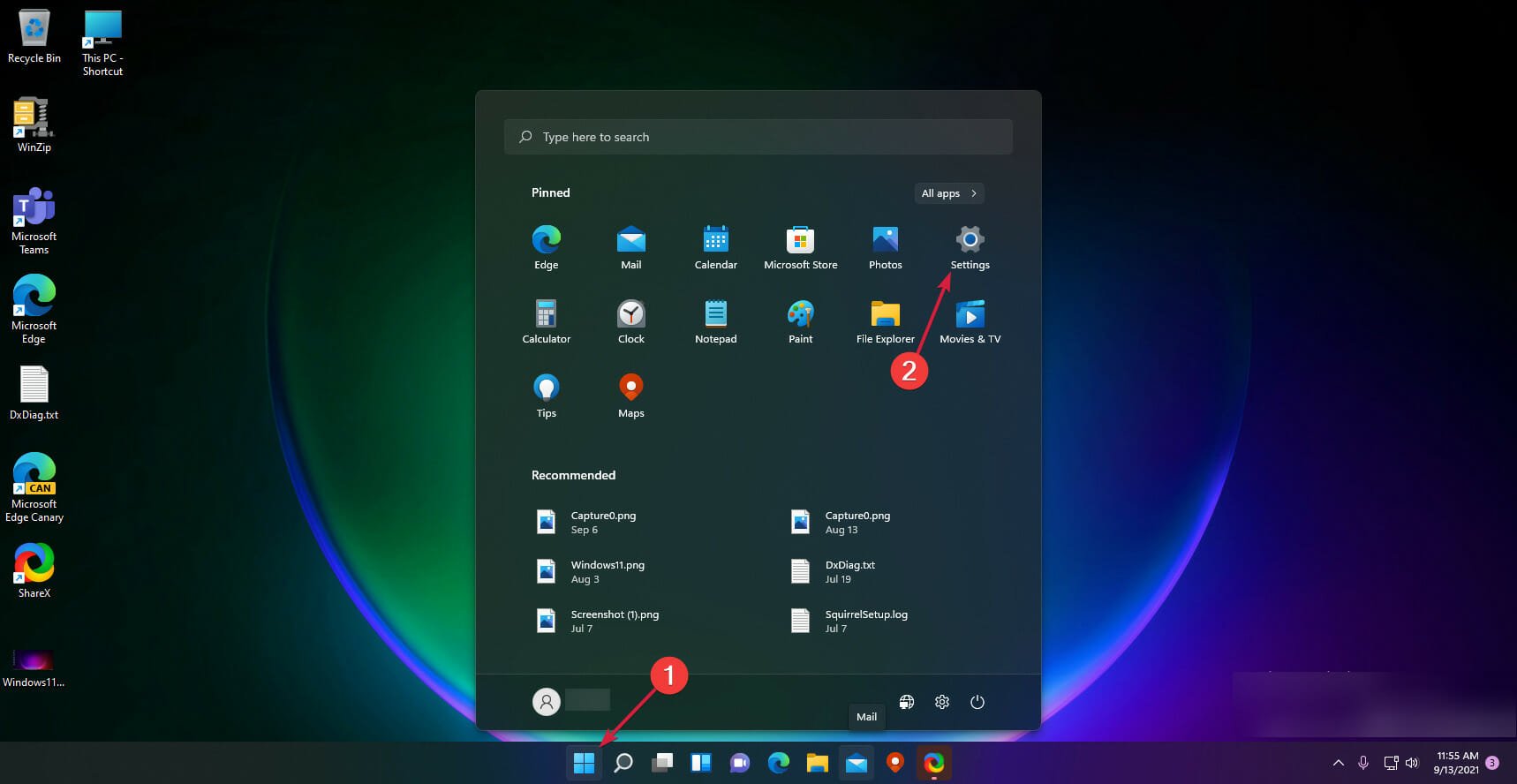
-
왼쪽 메뉴에서 Bluetooth 및 장치를 선택한 다음, 오른쪽에서 장치를 클릭합니다.
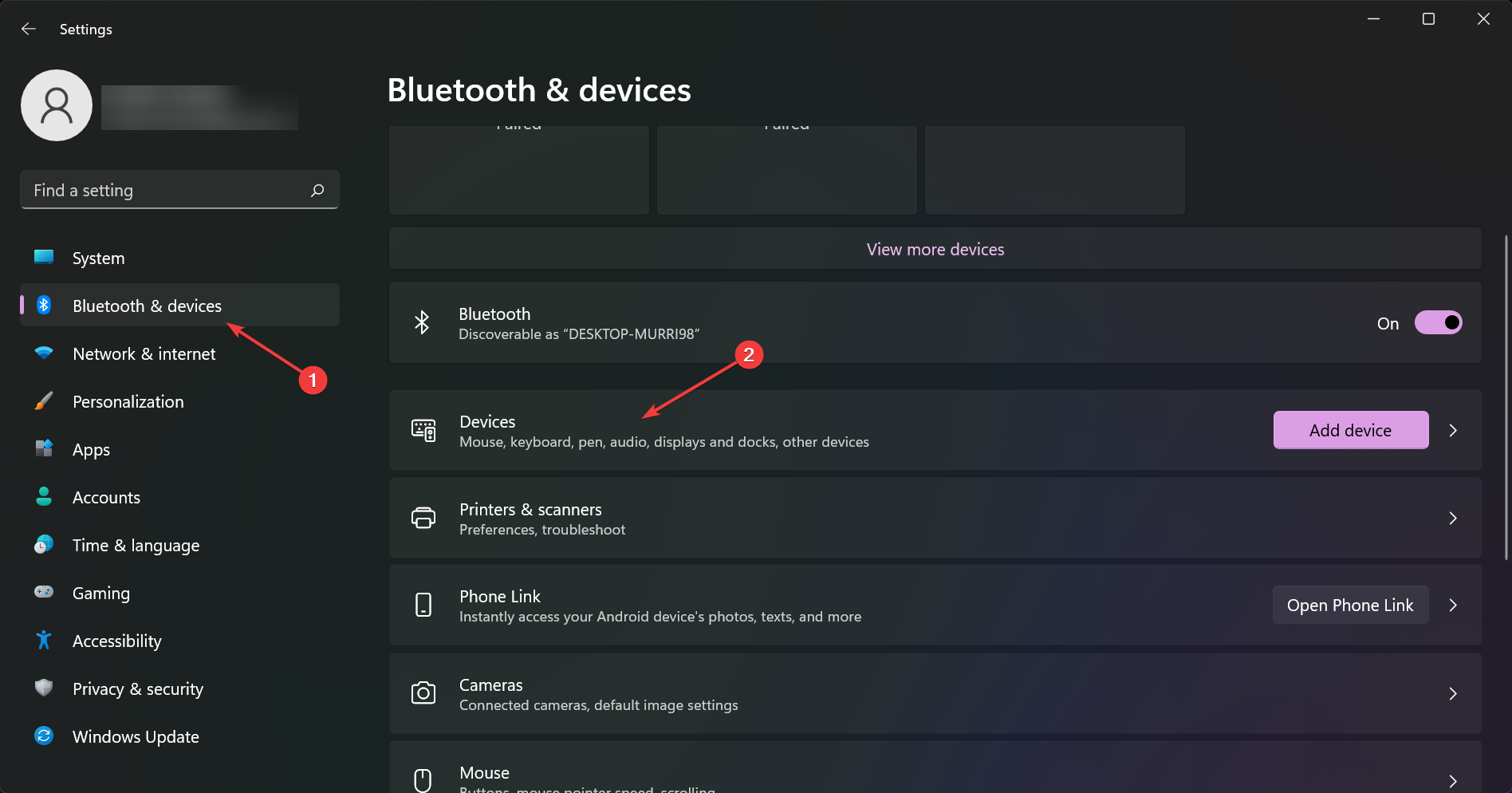
-
이제 더 많은 Bluetooth 설정을 선택합니다.
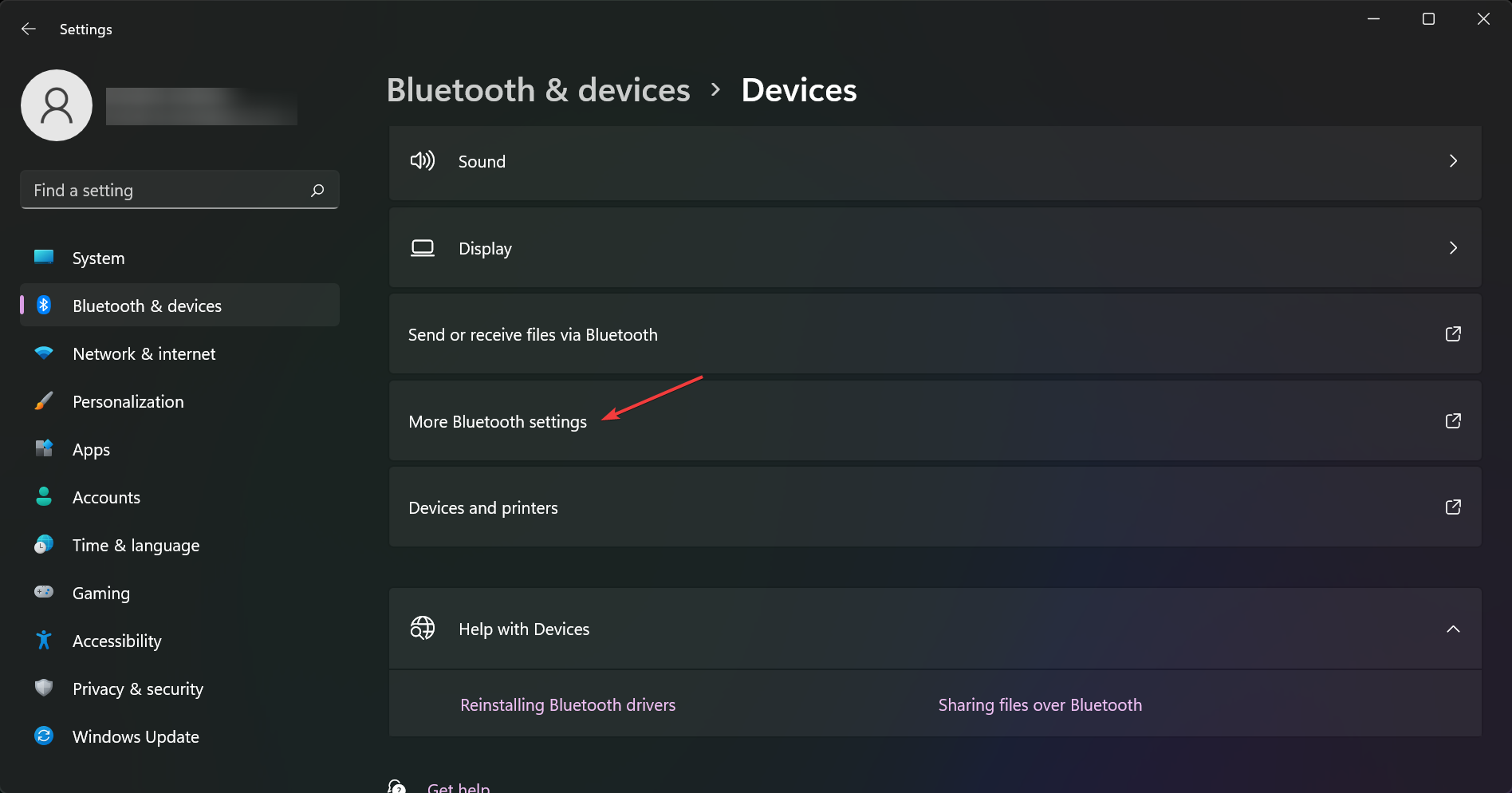
- 옵션 탭에서 발견을 찾은 후 Bluetooth 장치가 이 PC를 찾을 수 있도록 허용 체크박스가 활성화되어 있는지 확인합니다.
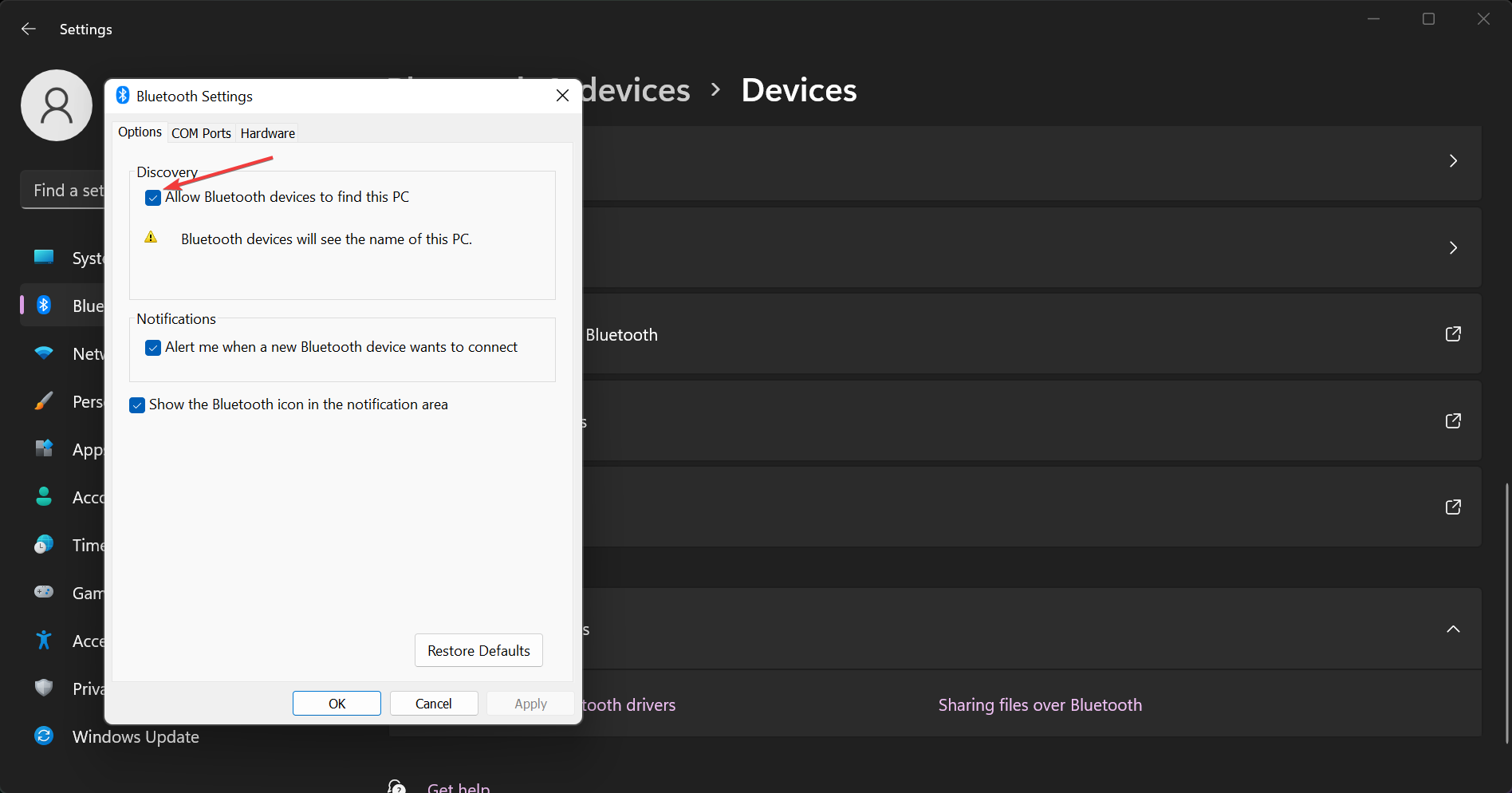
- 적용을 클릭한 후 확인하여 설정을 저장합니다.
- Surface Dial의 배터리를 재충전한 다음, 배터리 옆의 버튼을 누르고 있으면 불빛이 깜박입니다.
- PC로 돌아가서 Bluetooth > 장치 추가에서 Surface Dial을 선택하고 화면의 지시에 따라 성공적으로 페어링되도록 합니다.
2. Surface Dial의 기능 사용자 정의하기
- Surface Book에서 설정 > 장치 > 휠로 이동합니다.
-
각 도구들 옆에 있는 드롭다운 메뉴를 클릭하고 수행할 기능을 결정합니다. 옵션은 볼륨 조정, 수직 또는 수평 스크롤, 확대 및 축소, 밝기 조정 등입니다.
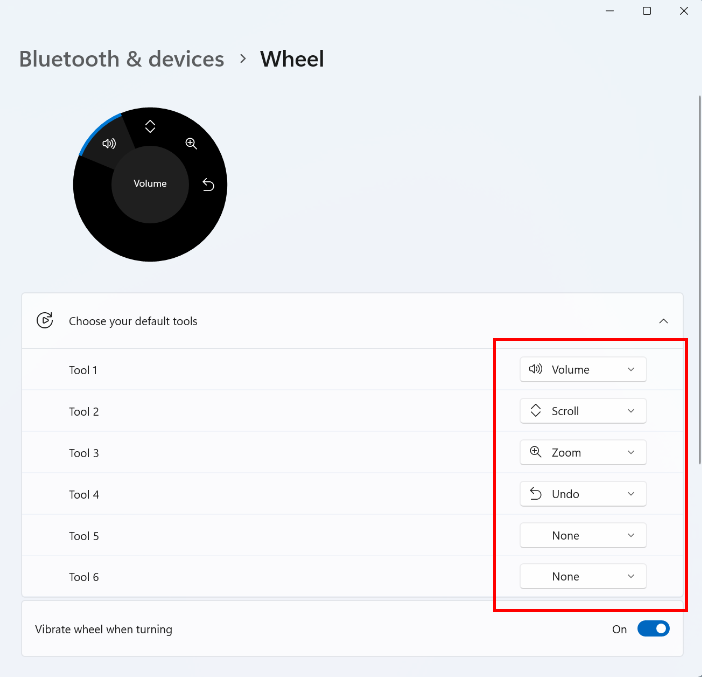
3. 나만의 도구 생성하기
- Surface Book에서 설정 > 장치 > 휠로 이동합니다.
- 앱 추가를 클릭합니다.
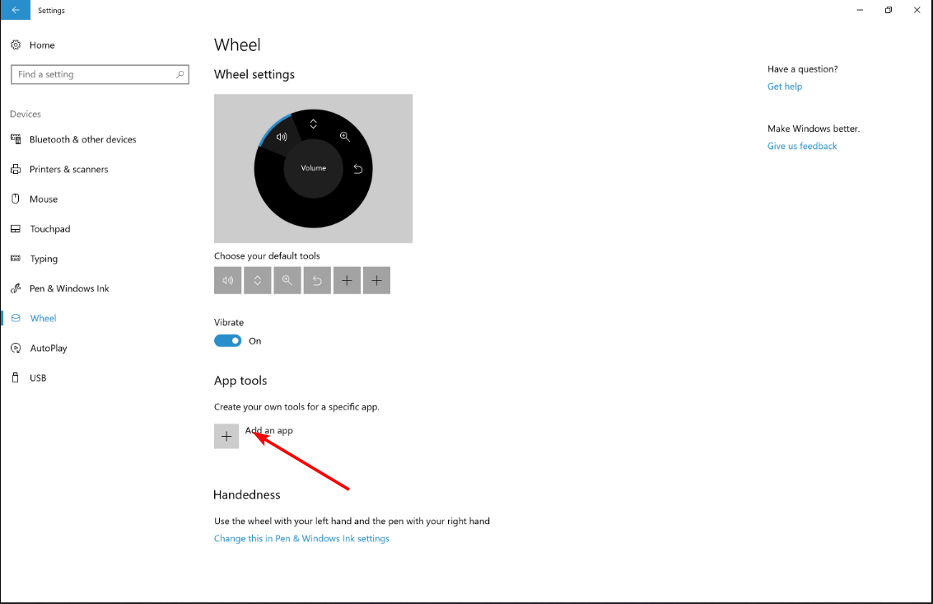
Surface Dial에서 가장 잘 작동하는 지원 앱의 포괄적인 목록은 자세한 기사를 확인해 주세요. 이 주제에 대해 더 읽기
- Microsoft, 7월 22일 교실용 최신 Surface Copilot+ PC 출시 예정
- Microsoft, Surface Hub v1 부팅 실패 후 긴급 수정 배포
- Microsoft, Surface Pro 11 및 Laptop 7에 대한 주요 펌웨어 업데이트 추진
- 드물게 아마존 거래에서 Snapdragon X Elite가 장착된 Surface Pro 2-in-1 (2024) 가격이 $1,170으로 하락
Surface Dial 사용을 극대화하기 위한 추가 팁과 요령
- Surface Dial이 PC와 페어링되지 않거나 작동이 중지되면 최적의 성능을 위해 드라이버와 운영 체제를 업데이트했는지 확인하십시오. 드라이버 오류는 최소한의 문제여야 합니다.
- 자신의 맞춤형 컨트롤을 탐색하고 추가하여 워크플로를 향상시킵니다. 사용자 정의한 후에는 잠시 시간을 두고 변경 사항이 경험을 향상시키는지 또는 저하시키는지를 확인한 후 다시 조정하여 최적의 위치를 찾으세요.
- Surface Dial을 편리한 위치에 두되 평평한 미끄럼 방지 표면에 두는 것이 좋습니다. 이는 비효율적인 우연한 터치를 방지합니다. 또한, 장시간 사용 후에는 휴식을 취하여 근육 긴장과 비효율적인 손목 움직임을 피하십시오.
모든 Surface Dial 사용법에도 불구하고 여전히 당신의 취향이 아닐 수 있습니다. 그렇다면 선택할 수 있는 다른 Surface Dial 대안이 있습니다.
결국, 최적의 효율성을 위해서는 최적의 성능을 위한 설정을 조정해야 합니다. 또한 최상의 설정은 생산성을 향상시키기 위해 개인의 선호에 맞게 조정된 것입니다. 이러한 것들이 위의 팁과 결합하여 Surface Dial의 모든 잠재력을 탐구하는 데 도움이 될 것입니다.
Surface Dial에 대해 여러분이 알고 싶어하는 팁이 있나요? 아래에 의견을 남겨 주세요.













